首先,我们需要将Microsoft iSCSI服务设置为自动,然后启动该服务。为此,我们运行以下命令:
Set-Service -Name MSiSCSI -StartupType Automatic
Start-Service MSiSCSI

现在,iSCSI服务已启动并运行并配置为自动启动,让我们添加我们的门户地址,然后我们就可以添加iSCSI目标。要从PowerShell命令提示符添加新的目标门户地址 ,我们运行 new-iscsitargetportal命令。
new-iscsitargetportal -TargetPortalAddress <targetIP>

查看目标
Get-IscsiTarget

接下来,我们可以为目标门户添加目标iqn名称。为此,我们运行 connect-iscsitarget命令。
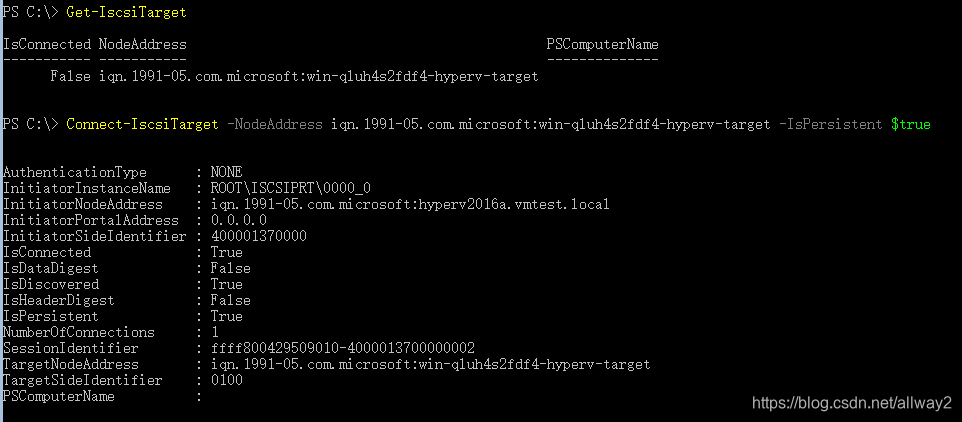
要验证是否已添加目标,可以运行 get-iscsitarget命令。

显示已经添加的磁盘

联机磁盘并初始化
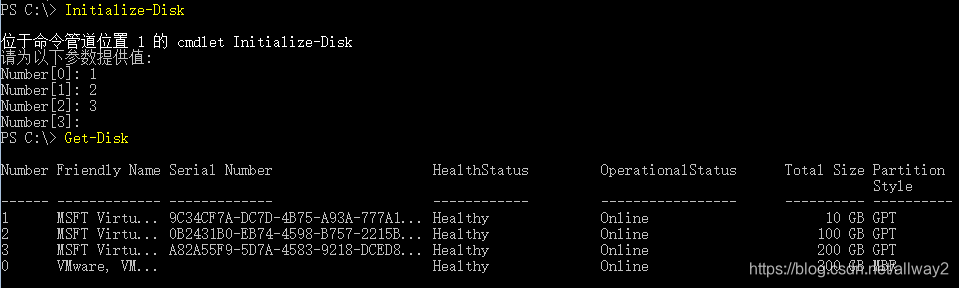
分区
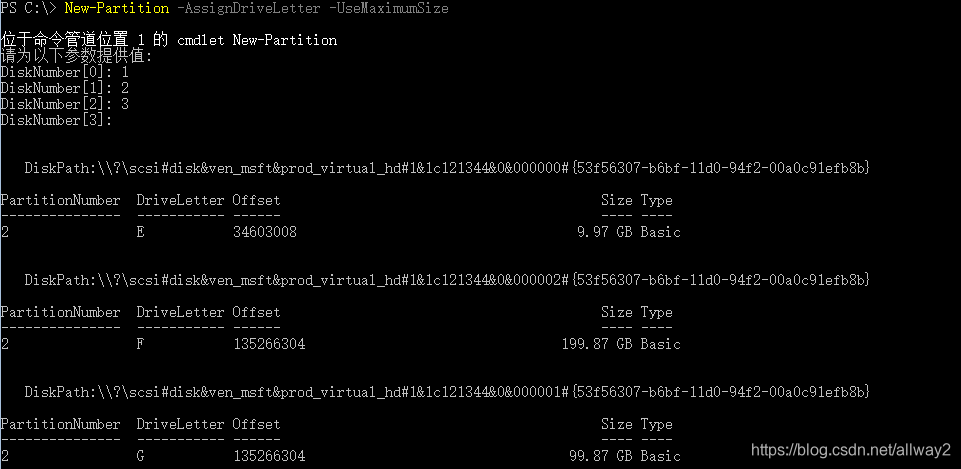
格式化
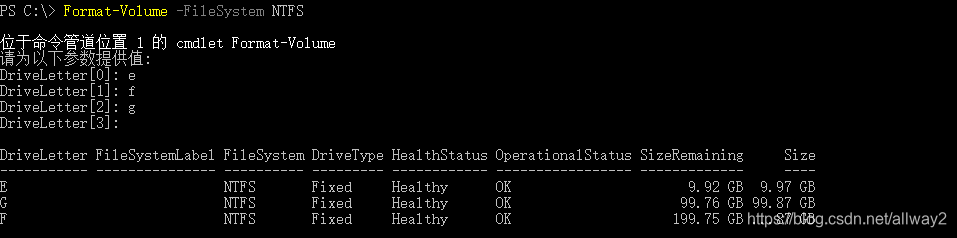







 本文详细介绍如何通过PowerShell命令设置Microsoft iSCSI服务为自动启动,添加目标门户地址及iSCSI目标,并进行磁盘联机、初始化与格式化的全过程。
本文详细介绍如何通过PowerShell命令设置Microsoft iSCSI服务为自动启动,添加目标门户地址及iSCSI目标,并进行磁盘联机、初始化与格式化的全过程。
















 116
116

 被折叠的 条评论
为什么被折叠?
被折叠的 条评论
为什么被折叠?








